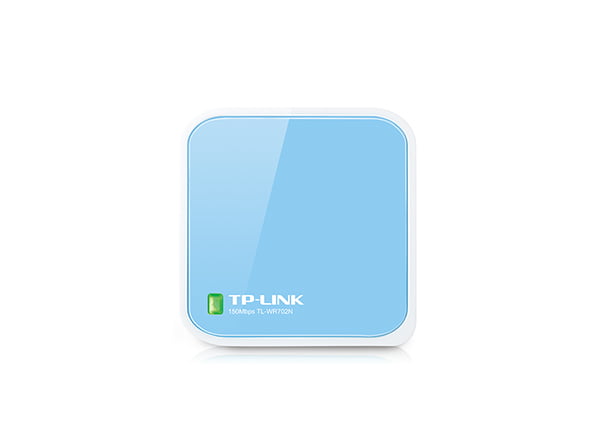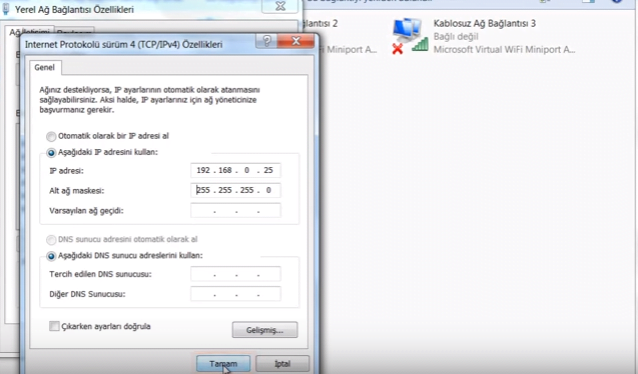TP Link TL-WR702N router kurulumu, hızlı ve pratik adımlarla tamamlanarak kablosuz ağınızı genişletmenize yardımcı olur. Ethernet bağlantısı, kablosuz yapılandırma ve güvenlik ayarları gibi temel adımları takip ederek cihazınızı sorunsuz bir şekilde kullanabilirsiniz.

Cihaz ile PC arasına ethernet kablosu takalım. Bilgisayarın yerel ağı arayüzüne manuel IP tanımlamamız gerekiyor. Başlat → Denetim Masası → Ağ ve Paylaşım Merkezi → Bağdaştırıcı ayarlarını değiştirin menüsüne giriş yapalım. Yerel Ağ Bağlantısı simgesine sağ tıklayarak açılan menülerden Özellikler menüsüne tıklayalım.
Açılan menüde İnternet Protokolü Sürüm 4 üzerine gelip çift tıklayarak açalım.
Gelen ekrandan Aşağıdaki IP adresini kullan seçeneğini seçerek aşağıdaki resimde tanımladığımız şekilde IP tanımlamasını yapıyoruz.
Daha sonra PC’den web tarayıcısı açarak adres satırına 192.168.0.254 yazıp Enter tuşuna basalım.
NOT: Cihaz, fabrika çıkış firmware yazılıma sahip ise arayüz IP’si farklı olabilir. 192.168.1.254 ya da 192.168.0.254 IP adreslerinden biri ile sayfa açılacaktır.
Açılan ekranda kullanıcı adı kutucuğuna admin ve şifre kutucuğuna admin yazarak Giriş Yap butonuna tıklayalım.
Açılan pencerenin sol kısmında Quick Setup menüsüne tıklayalım ve ardından Next butonuna tıklayarak devam edelim.
Gelen sayfada Client seçeneğini işaretleyerek Next butonunu tıklayalım.
Ekrana gelen Survey butonua tıklayalım.
Ekrana gelen menüde bağlanacağımız SSID (Kablosuz ağ adı) bularak Connect butonuna tıklayalım.
Açılan menüde bağlantı sağladığınız cihazın kablosuz parolasını yazarak Next butonuna tıklayalım.
Kurulumun son kısmında açılan pencereden Reboot butonu tıklayarak çıkan uyarıya Tamam diyelim.
Cihaz kendini yeniden başlatacaktır.
Not: PC’ye verdiğimiz IP adresi ayarını otomatik olarak değiştirelim.
TP-Link TL-WR702N router kurulumu, hızlı ve kolay bir şekilde tamamlanarak kablosuz ağınızı genişletmenize yardımcı olur. Ethernet bağlantısı, kablosuz yapılandırma ve güvenlik ayarları gibi temel adımları takip ederek cihazınızı sorunsuz bir şekilde kullanabilirsiniz.